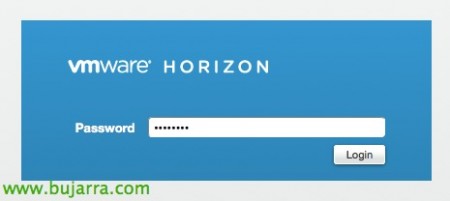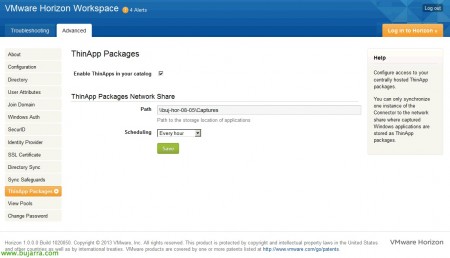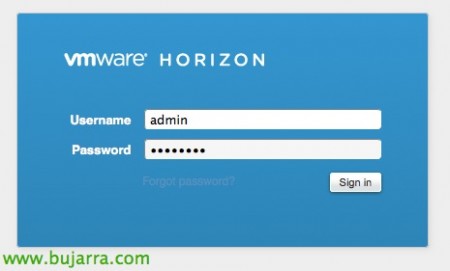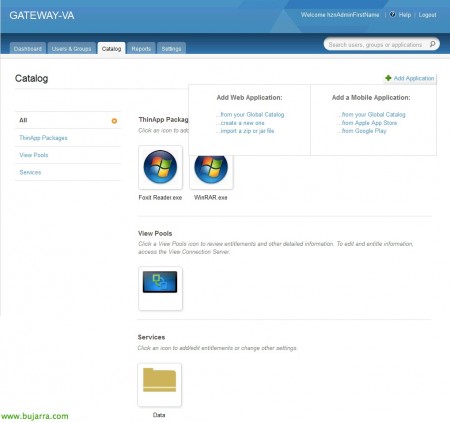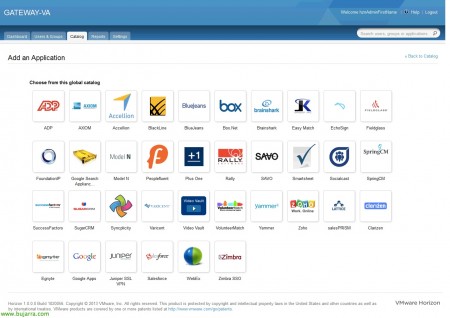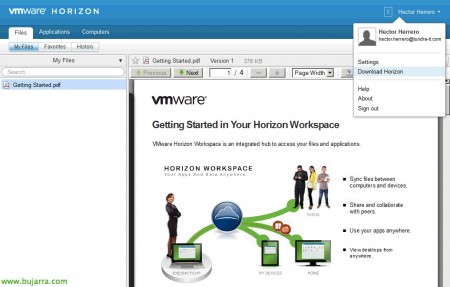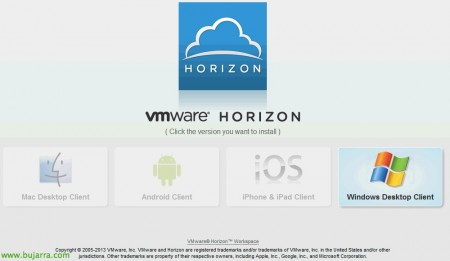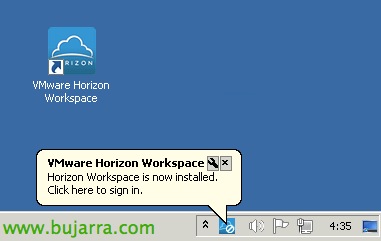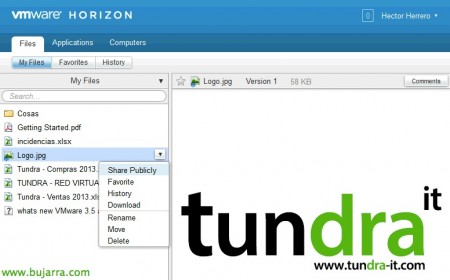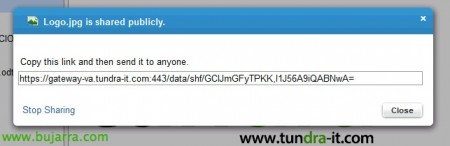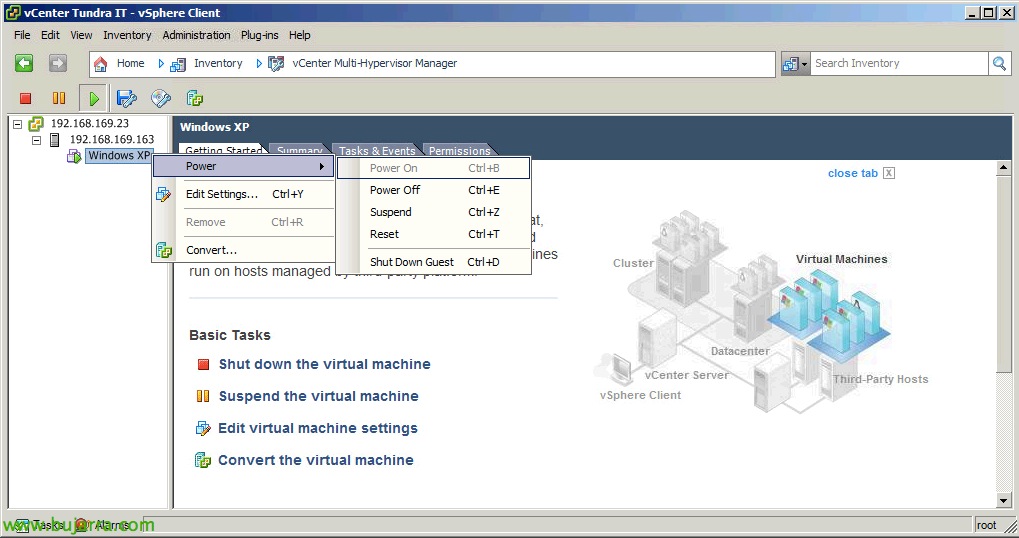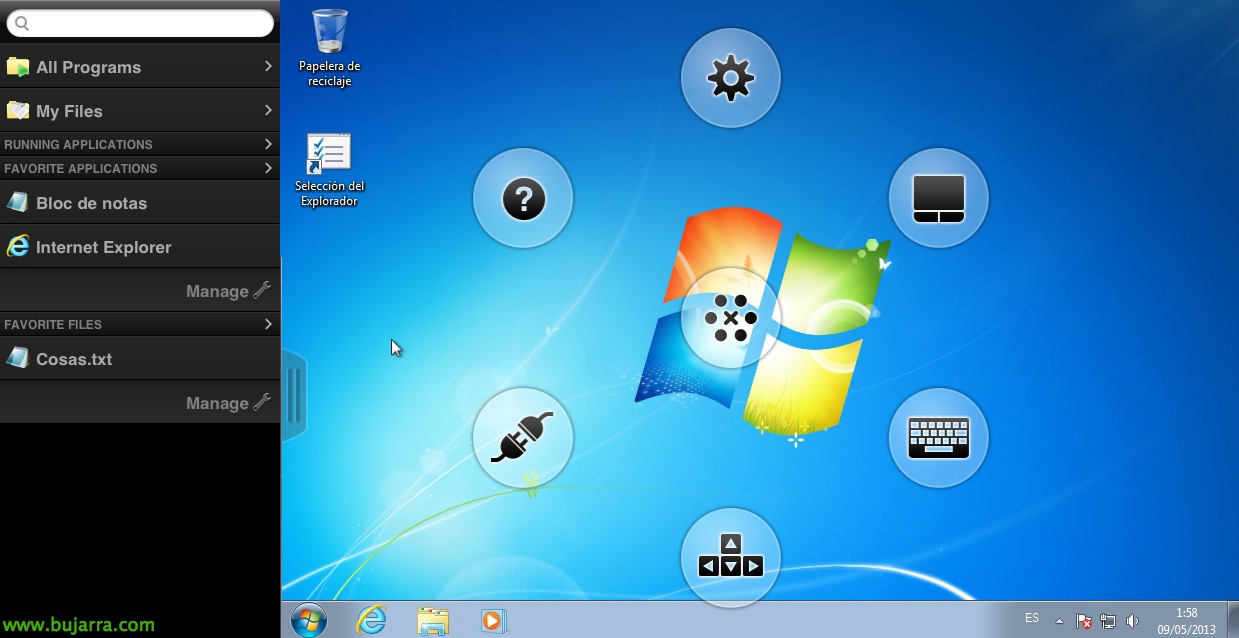
VMware Horizon Workspace – Part 2 – Instal·lació i configuració
En aquest document tenim la segona part del desplegament de VMware Horizon Workspace en el nostre entorn, veurem com finalitzar de configurar-lo, així com les possibilitats que ens trobem a l'hora de connectar-nos des de qualsevol equip, sigui un Windows, Mac, dispositiu mòbil, o un navegador web; per accedir de forma segura a la nostra suit corporativa d'aplicacions, arxius o escriptoris!
Aquí tenim la primera part que haurem de seguir abans de continuar,
Després de desplegar el vApp i configurar-lo amb l'assistent, continuarem amb el seu desplegament, el primer serà acabar amb el VMware Horizon Configurator des de https://configurator-va, introduirem la contrasenya que definim en el desplegament.
En “System Information” podrem veure l'estat dels appliances, un resum del seu estat, sincronització, dades de xarxa… anirem a habilitar el mòdul de View si és que no l'habiliten anteriorment.
Haurem de connectar-nos contra un broker de View, introduirem el nom d'un servidor Connection Server, així com el nom públic pel qual es connectarien els clients a la nostra infraestructura VDI i un usuari amb privilegis administratius.
Llist! Ara acabarem de configurar 'ThinApp Packages’ on polsarem en “Go to Connector to enable ThinApp packages”, ens obrirà el lloc admin de VMware Horizon Workspace (https://connector-va:8443/hc/admin/).
Introduïm la contrasenya,
Posem-me al menú esquerre “ThinApp Packages”, introduirem un path UNC on hi haurà els paquets que hàgim generat amb ThinApp i indiquem el temps de sincronització per mirar si hi ha més paquets. “Save”,
Si tot és correcte ens sortiran els paquets que tinguem en aquest repositori. “Sync Now”,
Ok i finalment ja podrem accedir al lloc 'Administrator Web interface':
– Validació amb credencials de DA: https://gateway-va/admin/
– Validació amb usuari local 'admin': https://gateway-va/SAAS/login/
I serà el portal administratiu on podrem realitzar les assignacions de tots els recursos als nostres usuaris o grups d'usuaris, aquesta primera vista és una cosa pobra ja que encara no tinc gent treballant contra el lloc!
Bo, començarem per veure el catàleg del que hi ha disponible i donarem accés als usuaris a tot el que ens interessi, per exemple comencem amb les aplicacions streaming de ThinApp, editarem per exemple el 'WinRAR',
Afegim a un grup d'usuaris que tenim a l'AD amb “Add group entitlement”,
Ens sortirà aquest pop-up, i afegim a un grup que tinguem ja preestablert,
Haurem de seleccionar si volem que aparegui aquesta app automàticament al portal als usuaris o donar-los la possiblitat que la puguin descarregar de forma manual si els interessa. “Save”,
A part d'una app de tipus ThinApp, els vam donar una aplicació SaaS, posem en “Add Application” > “Add Web Application” > “From your Global Catalog”,
I sortiran les aplicacions predeterminades del catàleg d'Horizon Workspace,
Afegim per exemple la de Zimbra SSO i la configurarem contra el nostre servidor de correu,
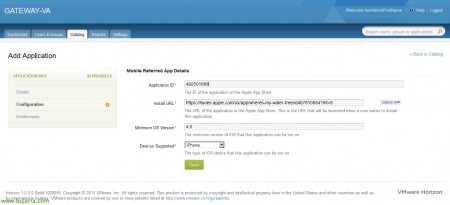
Podrem també desplegar aplicacions per als dispositius mòbils iPhone/iPad o dispositius Android, si posem en “Add Application” > “Add a Mobile Application”, podrem agregar aplicacions des de l'Apple App Store o des de Google Play. Per a això n'hi haurà prou amb buscar en aquesta URL (posant al final el que busquem) http://itunes.apple.com/search?mitjana = programari&country =us&term=where water. Tindrem en compte que el 'trackId’ que ens mostra la web és l''Application ID', a més copiarem la URL de l' aplicació, indicarem si cal el dispositiu i/o l'iOS mínim per instal·lar-lo. Seria una forma senzilla d'agrupar els aplicatius corporatius per als mòbils.
I llest, gravem els canvis i presentem l'aplicació als usuaris que corresponguin.
Connexió com a usuari,
Bé, com a usuari haurem d'accedir a la URL del gateway, en aquest escenari: https://gateway-va.tundra-it.com, ens validem amb el compte de l'AD.
Podrem manejar-nos unicament amb el navegador web, on veurem els arxius que tinguem sincronitzats, les aplicacions i els escriptoris. Per accedir a les aplicacions ThinApp i escriptoris View necessitarem el client de VMware Horizon, per la qual cosa seria recomanable tenir-lo instal·lat als equips; per a això polsarem en “Download Horizon”,
Automàticament reconeixerà el sistema operatiu des del qual ens estem connectant i ens proporcionarà el client adequat,
La instal·lació del client de VMware Horizon Workspace no tindria més complicació, unicament hauríem d'indicar la URL del nostre lloc.
Un cop instal·lat l'obrim i ens autentiquem,
Veurem com ens haurà sincronitzat els fitxers que tinguem a la carpeta 'Horizon’ tal com es comportaria un Dropbox corporatiu,
I al lloc web tindrem el mateix, veiem el senzill que resulta el seu maneig, on podrem visualitzar tots els fitxers, compartir-los amb usuaris externs de forma segura, editar-los…
Exemple d'un link que enviaríem algú amb el qual vulguéssim compartir un document,
A la part d'aplicacions veurem tant les SaaS com les de ThinApp (aquestes últimes sempre que tinguem el client d'Horizon instal·lat). L'usuari podrà obrir-les i treballarà d'una forma còmoda, una forma senzilla de centralitzar les nostres apps corporatives!
Si instal·lem el client d'Horizon en els nostres dispositius mòbils tindrem el mateix accés, on veurem els arxius i les aplicacions assignades.
En el menú d''Applications', veurem les apps que hàgim desplegat de forma automàtica per als dispositius iOS/Android (a més de les SaaS), en aquest cas poso la del 'Where's My Water’ en mode instal·lació manual, així que l'usuari podrà polsar en l'+’ per agregar les apps que li hàgim donat permisos.
Llist, polsaria en “App Store” i començaria la instal·lació d'aquesta app.
I per últim, si obrim el client de VMware View Horizon en els nostres dispositius mòbils, podrem connectar-nos als escriptoris que hàgim assignat, podrem veure que el client ha estat millorat, on el rendiment és realment bo i tindrem accés a un menú d'aplicacions i arxius més còmode als nostres iPad/iPhone/Androides. L'ideal seria instal·lar VMware View 5.2 Feature Pack 1 per tenir Unity Touch, perquè ens adapti els escriptoris a un interfície més agradable/còmode en connectar-nos des d'aquests dispositius!!